- Según los informes, los usuarios de Outlook se enfrentan al código de error 0x800cccdd desde hace bastante tiempo, y no es un error nuevo.
- Se activa por varias razones, incluida la función Enviar/Recibir, datos temporales corruptos, perfil de Outlook corrupto o tiempo de espera del servidor insuficiente.
- Puede seguir la guía a continuación y posiblemente aplicar las soluciones para solucionar el problema.

- Administre TODOS sus correos electrónicos en una sola bandeja de entrada
- Aplicaciones populares fáciles de integrar (Facebook, Todoist, LinkedIn, Dropbox, etc.)
- Accede a todos tus contactos desde un único entorno
- Deshágase de errores y datos de correo electrónico perdidos
Correo electrónico hecho fácil y hermoso
Si te encuentras con un mensaje de error que dice Su servidor IMAP cerró la conexión y código de error 0x800cccdd en Microsoft Outlook y buscando soluciones para solucionarlo, estás en el lugar correcto.
Porque en esta guía, enumeraremos todos los métodos que puede intentar para corregir el código de error IMAP de Microsoft Outlook 0x800cccdd.
En particular, el código de error IMAP de Microsoft Outlook 0x800cccdd es uno de los errores más comunes experimentados por los usuarios de Outlook. Se ha informado que casi todas las versiones de MS Outlook muestran este error.
Dos de los síntomas más comunes del código de error IMAP de Microsoft Outlook 0x800cccdd son que obtendrá el mensaje de error. Además, si su servidor IMAP finaliza la conexión, la aplicación de Outlook se congelará con frecuencia mientras está en uso.
Además, algunos usuarios de Outlook informaron que no pueden agregar una nueva cuenta en Outlook debido a este código de error.
Cualquiera sea el motivo, hemos enumerado todas las formas y soluciones que puede aplicar para eliminar este error y usar Outlook sin ningún problema. Esta guía se aplica a todas las versiones de MS Outlook, incluidas 2007, 2010 y 2013. Así que vamos a entrar en materia.
¿Cuáles son los motivos del código de error IMAP de Outlook 0x800cccdd?
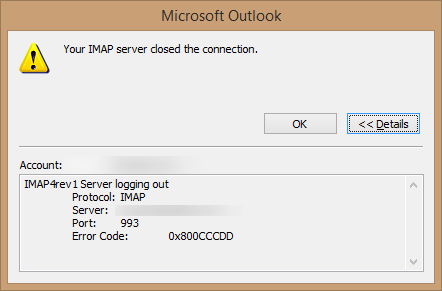
Una de las cosas molestas cuando te encuentras con el código de error IMAP de Outlook 0x800cccdd es que no hay una razón para que aparezca este error.
A continuación se presentan algunas de las razones informadas que desencadenan el problema para los usuarios de MS Outlook.
- Debido a la función de envío/recepción de grupos.
- Presencia de datos temporales corruptos.
- El archivo de datos de MS Outlook está dañado.
- La cuenta no está sincronizada correctamente.
- Perfil de Outlook corrupto.
- Una conexión a Internet defectuosa impide que las operaciones de envío y recepción se completen rápidamente.
- Su proveedor de correo electrónico no es compatible con IMAP.
- Hora y fecha incorrectas.
Ahora que comprende qué podría causar el código de error IMAP de Microsoft Outlook 0x800cccdd, veamos cómo puede solucionar el problema.
¿Cómo puedo reparar el código de error IMAP de Outlook 0x800cccdd?
1. Desactivar la función de envío/recepción de grupos
- Lanzar Microsoft Outlook.
- Iniciar sesión con su ID de correo electrónico y contraseña si aún no lo ha hecho.
- Haga clic en el Enviar recibir pestaña en el menú superior.
- Seleccione Grupos de envío/recepción.

- Haga clic en el Definir grupos de envío/recepción opción de la lista.

- Desmarque la Programe un envío/recepción automático cada * minuto caja.
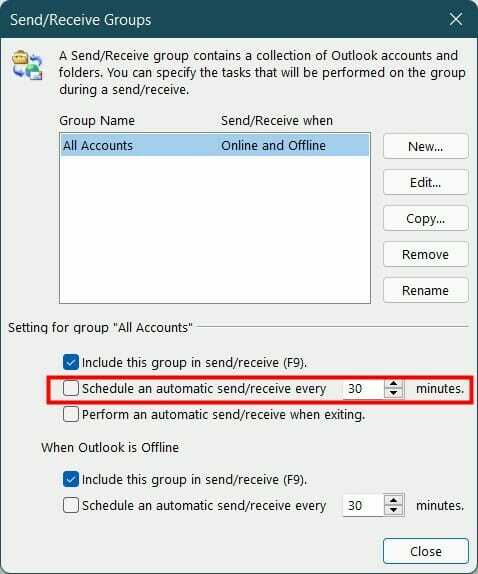
- Haga clic en el botón Cerrar.
- Reinicie MS Outlook y verifique si esto soluciona el problema o no.
La mayoría de los casos informados del código de error IMAP de Outlook 0x800cccdd se han activado debido a la función Enviar/Recibir.
En particular, esta función no está diseñada para funcionar con una conexión IMAP, razón por la cual los usuarios experimentan el problema del código de error 0x800cccdd.
Desactivar la función Enviar/Recibir le da a IMAP un control completo para hacerse cargo de los procedimientos de MS Outlook, y puede verificar si esto soluciona su problema o no.
2. Crear un nuevo perfil de Outlook
- Cierre cualquier instancia en ejecución de MS Outlook.
- presione el Victoria + R llaves para abrir el Correr diálogo.
- Escriba el siguiente comando para abrir el Panel de control clásico y presione Entrar.
control.exe
- Localizar Correo en el Panel de control clásico y ábralo.

- Bajo la Perfiles sección, haga clic en Mostrar perfiles.
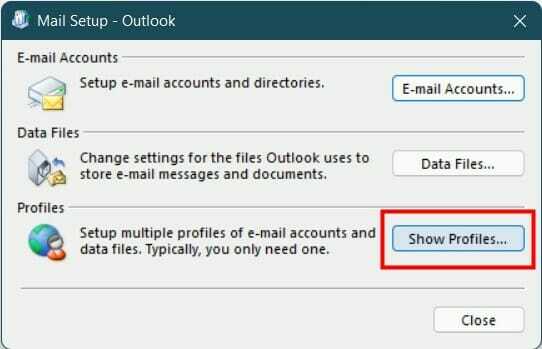
- Seleccione Perfil de Outlook y golpea el Remover para eliminar su perfil de Outlook adjunto actualmente.
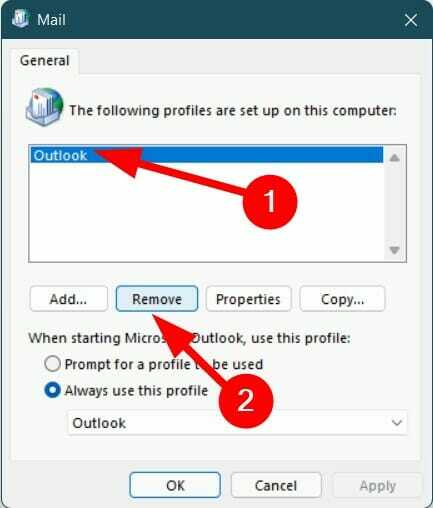
- Hacer clic Sí para confirmar la eliminación.
- Abra Outlook nuevamente y siga los pasos para configurar su cuenta nuevamente. Se le pedirá que cree un nuevo perfil ya que el anterior fue eliminado.
- sincronizar Outlook y envíe o reciba un correo electrónico de prueba para ver si esto soluciona el problema o no.
Una de las formas más efectivas en que los usuarios han manejado y arreglado permanentemente este código de error 0x800cccdd con Outlook es eliminando el perfil existente y creando uno nuevo desde cero.
Puede seguir los pasos anteriores y crear un nuevo perfil de Outlook y sincronizarlo con el cliente para ver si esto soluciona el problema o no.
3. Comprueba tu conexión a Internet

Para que MS Outlook funcione perfectamente, debe tener una conexión a Internet estable y rápida. En el caso de una conexión a Internet defectuosa, Outlook no funcionará de manera óptima y tendrá sincronización y otros problemas.
Consejo de experto: Algunos problemas de la PC son difíciles de abordar, especialmente cuando se trata de repositorios dañados o archivos de Windows faltantes. Si tiene problemas para corregir un error, es posible que su sistema esté parcialmente dañado. Recomendamos instalar Restoro, una herramienta que escaneará su máquina e identificará cuál es la falla.
haga clic aquí para descargar y empezar a reparar.
Le sugerimos que compruebe si su conexión a Internet funciona correctamente o no. Además, puedes usar rápido.com o Speedtest.net para tener una idea de las velocidades de carga o descarga de Internet que está obteniendo y compararlas con su plan de datos.
Si las velocidades son bajas y experimenta caídas frecuentes de la red, se recomienda que se comunique con su ISP y repare su conexión a Internet.
4. Ampliar los tiempos de espera del servidor
- Inicie MS Outlook.
- Haga clic en el Expediente opción en el menú superior.

- Dirigirse a Configuraciones de la cuenta y seleccione Configuraciones de la cuenta.

- Haga clic en el Correo electrónico pestaña.
- Seleccione el correo electrónico con el que está experimentando el problema.
- Golpea el Cambio botón.
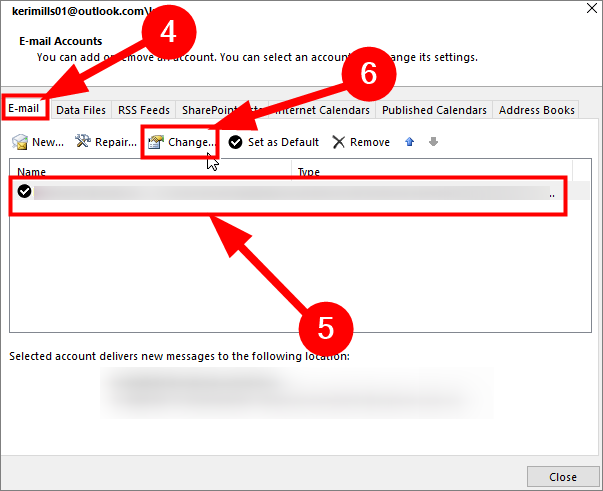
- Haga clic en Más ajustes en la parte inferior derecha.
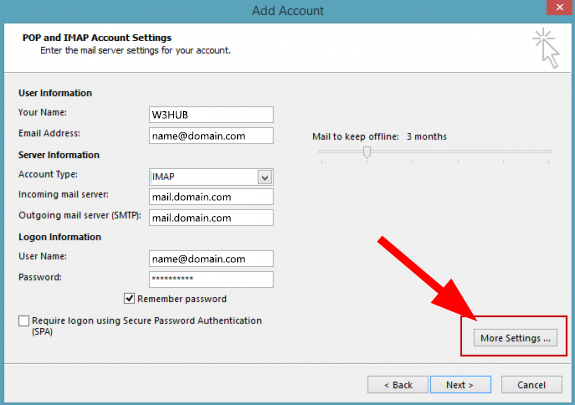
- Cambiar a la Avanzado pestaña.
- Deslice la barra hacia el extremo derecho para Tiempos de espera del servidor a Largo (10 minutos).
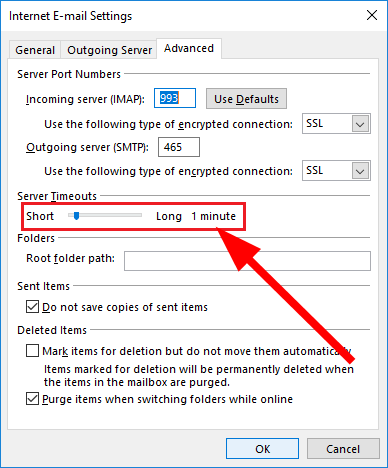
- Pegar OK para guardar los cambios.
- Reiniciar su PC y verifique si esto corrige el código de error 0x800cccdd o no.
Outlook requiere algún tiempo para enviar o recibir información o procedimientos en última instancia. De forma predeterminada, el marco de tiempo de espera del servidor se establece en 1 minuto.
Si hay algunos problemas subyacentes con su conexión a Internet, es posible que Outlook no pueda realizar los procedimientos necesarios dentro del plazo de 1 minuto.
Por esta razón, puede seguir los pasos anteriores y extender el tiempo de espera del servidor al máximo, es decir, 10 minutos, lo que le da a Outlook más espacio para realizar las acciones necesarias.
- Outlook sigue pidiendo contraseña: 11 soluciones fáciles
- Outlook sigue pidiendo la contraseña de Gmail [3 soluciones rápidas]
- Cómo reparar el código de error de Outlook 0x800ccc92: 5 soluciones probadas
- 16 soluciones para corregir el error de Outlook 500 para siempre
5. Ejecute la utilidad ScanPST.exe
- Cierre todos sus procesos de Outlook.
- Abierto Explorador de archivos.
- Navegue a cualquiera de las siguientes direcciones según la configuración de su PC.
C:\ Archivos de programa - Versiones de 64 bitsC:\ Archivos de programa - Versiones de 32 bits - Utilizando el Barra de búsqueda, buscar SCANPST.exe dentro de la carpeta y ábrala.
- Haga clic en Navegar y seleccione la ruta correcta de su archivo PST. La ubicación predeterminada suele ser Documentos \ Archivos de Outlook.
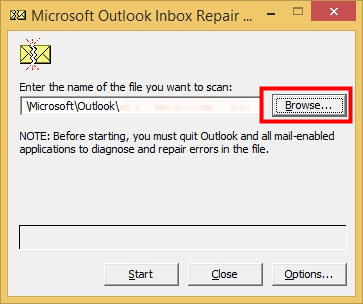
- Pegar comienzo para comenzar la exploración para la reparación.
- Una vez que se complete el escaneo, se le mostrará el resultado que contiene los errores que ha encontrado la herramienta.
- Marque la casilla para Haga una copia de seguridad del archivo escaneado antes de reparar opción.
- presione el Reparar botón para arreglar el archivo PST.
- Reiniciar su PC después de que se complete la reparación y verifique si esto soluciona el error de Outlook 0x800cccdd o no.
Hay una herramienta de reparación de correo electrónico integrada en Outlook llamada utilidad ScanPST.exe. Según los informes, los usuarios han podido corregir el error 0x800cccdd utilizando esta herramienta de reparación de correo electrónico.
Puede realizar un análisis rápido de Outlook para detectar archivos dañados o problemáticos y repararlos después de su consentimiento.
Puede seguir los pasos anteriores e iniciar la herramienta de reparación de correo electrónico ScanPST.exe y verificar si esto soluciona el problema en cuestión o no.
6. Cambiar fecha y hora
- Prensa Victoria + yo para abrir el Ajustes.
- Haga clic en Hora e idioma desde el panel izquierdo.
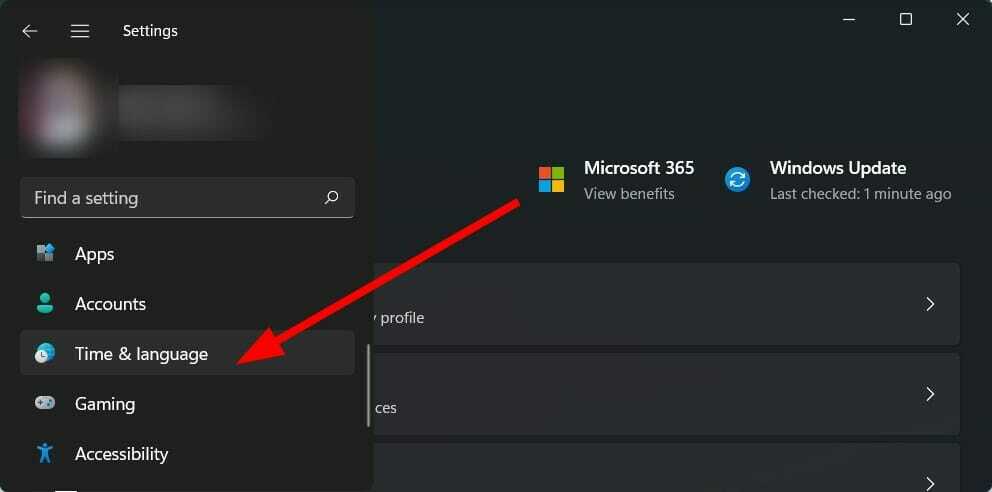
- Seleccione Fecha y hora.

- Habilite la alternancia para el Fijar tiempo y Establecer zona horaria automáticamente opciones

- Abra Outlook y verifique si esto soluciona el problema o no.
Si hay una gran diferencia entre su hora local y la hora del servidor, MS Outlook se comportará mal y mostrará errores, incluido 0x800cccdd.
Debe establecer la fecha y la hora correctas para que Outlook coincida con el servidor porque varios usuarios han solucionado este problema con esta solución simple.
7. Volver a agregar cuenta de correo electrónico
- presione el Victoria + R llaves para abrir el Correr diálogo.
- Escriba el siguiente comando para abrir el Panel de control clásico y presione Entrar.
control.exe
- Localizar Correo en el Panel de control clásico y ábralo.

- Haga clic en el Cuentas de correo electrónico botón.
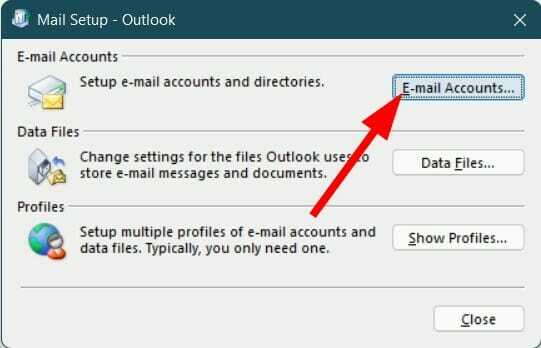
- Cambiar a la Correo electrónico pestaña y haga clic en el Nuevo botón.
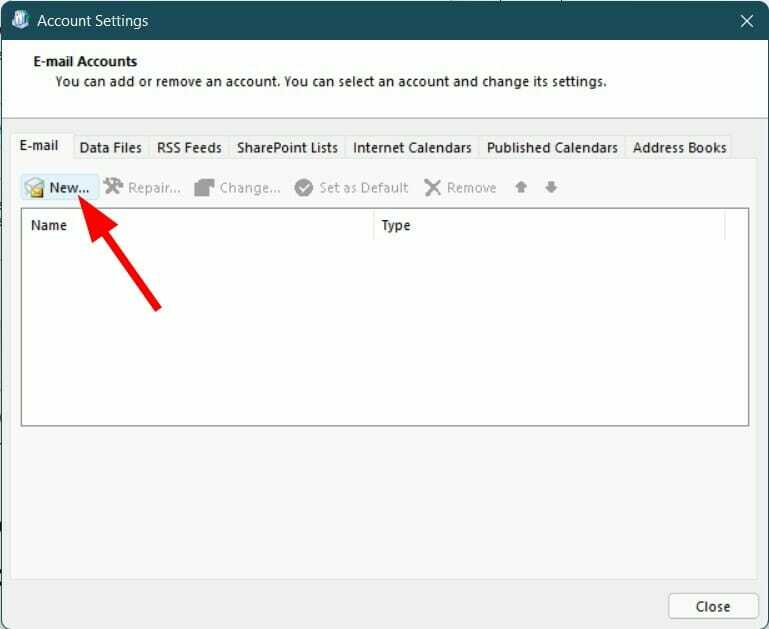
- Ingrese toda la información solicitada en la lista y haga clic en próximo para completar el proceso.

- Seleccione el correo electrónico recién creado y presione el botón Establecer por defecto botón.
- Abra Outlook nuevamente e inicie sesión con la misma ID. Compruebe si esto soluciona el problema o no.
¿Cómo puedo borrar los datos temporales corruptos asociados con la cuenta de Outlook conectada?
El código de error IMAP de Outlook 0x800cccdd no es solo el único error que puede experimentar con MS Outlook.
A continuación se muestran algunos de los errores y problemas más comunes que han informado los usuarios de Outlook.
➡ Problemas de la reunión de Outlook: si tiene problemas con la reunión de Outlook, donde no aparece en el calendario, no envía invitaciones, no abre/cancela/elimina invitaciones, etc., debe consultar nuestro guía dedicada sobre cómo solucionar el problema.
➡ Error de Outlook no puede actualizar su base de datos: Los usuarios que enfrentan Outlook no pueden actualizar su mensaje de error de base de datos pueden seguir nuestro guía sobre cómo puede solucionar el problema para bien
➡ Outlook no busca todos los correos electrónicos: Si la barra de búsqueda en MS Outlook no está haciendo su trabajo y no le permite buscar todos los correos electrónicos, puede consulte nuestra guía para solucionar el problema.
Háganos saber cuál de las soluciones mencionadas anteriormente lo ayudó a corregir el código de error IMAP de MS Outlook 0x800cccdd de su PC. Además, si ha solucionado el problema con un método diferente, compártalo en la sección de comentarios a continuación.
 ¿Sigues teniendo problemas?Solucionarlos con esta herramienta:
¿Sigues teniendo problemas?Solucionarlos con esta herramienta:
- Descarga esta herramienta de reparación de PC calificado como Excelente en TrustPilot.com (la descarga comienza en esta página).
- Hacer clic Iniciar escaneo para encontrar problemas de Windows que podrían estar causando problemas en la PC.
- Hacer clic Repara todo para solucionar problemas con tecnologías patentadas (Descuento exclusivo para nuestros lectores).
Restoro ha sido descargado por 0 lectores este mes.


